Bewährte Methoden zur Entsperrung der Apple ID ohne Telefonnummer
Das Entsperren der Apple-ID ohne Telefonnummer ist ein wenig kompliziert, mit einer Drittanbietersoftware geht es jedoch ganz einfach.

Oct 16, 2025 • Archiviert an: Geräte entsperren • Bewährte Lösungen
Einführung
„Ich habe mein Apple-ID-Passwort vergessen und keine Telefonnummer angegeben, als ich mich registriert habe.“
„Meine Telefonnummer wurde geändert und ich kann meine Apple-ID nicht über die alte Telefonnummer verifizieren.“
„Meine Telefonnummer wurde gestohlen / verloren gegangen und ich kann meine Apple-ID nicht über die Telefonnummer verifizieren.“
„Ich erhalte beim Versuch, mich anzumelden, die Fehlermeldung "Ihre Apple-ID wurde gesperrt" und muss meine Apple-ID entsperren.“
„Mein Gerät wurde gestohlen / verloren gegangen und ich muss meine Apple-ID entsperren, um unbefugten Zugriff zu verhindern.“
...
Haben Sie auch schon einmal eine der oben genannten Situationen erlebt? Apple setzt sich für die Sicherheit der Kundendaten ein, weshalb es schwieriger ist, die Sicherheitsbeschränkungen von Apple zu umgehen als die von Android. Wenn Sie ein iPhone verwenden, können Sie sicher sein, dass Ihre Daten geschützt sind. Wenn jemand versucht, auf Ihre Daten oder Ihr Apple-Konto zuzugreifen, wird Ihre Apple ID aus Sicherheitsgründen automatisch deaktiviert. Obwohl dies Ihre Daten und Ihr Konto schützt, kann es schwierig sein, auf Ihre Apple-ID zuzugreifen, wenn Sie die zugehörige Telefonnummer nicht haben. In diesem Fall müssen Sie alternative Methoden ausprobieren, um Ihre Apple-ID ohne Telefonnummer zu entsperren.
- 1. Wie entsperren Sie die Apple ID ohne vertrauenswürdige Telefonnummer?
- 2. Wie entsperren Sie die Apple ID ohne Telefonnummer mit dem Wiederherstellungsschlüssel?
- 3. Wie entsperren Sie die Apple ID mit iforgot.apple.com? [Sicherheitsfragen der Apple ID erforderlich]
- 4. Wie ändern Sie das Apple-ID-Kennwort auf dem iPhone?
1. Wie entsperren Sie die Apple ID ohne vertrauenswürdige Telefonnummer?
Dr.Fone – Bildschirm entsperren (iOS) ist eine vielseitige Software, die mehrere Probleme lösen kann. Mit diesem Tool können Sie nicht nur die Apple ID ohne Telefonnummer entsperren, sondern auch den Bildschirm von iPhones und iPads mit nur wenigen Klicks freischalten. Die Benutzung des Geräts ist einfach und unkompliziert. Selbst ohne technisches Fachwissen können Sie mithilfe dieses Tools die Apple ID ohne vertrauenswürdige Telefonnummer entsperren. Die Software ist sowohl mit Windows als auch mit iOS vollständig kompatibel.

Dr.Fone - Bildschirm entsperren (iOS)
iPhone ohne Apple ID auf Werkseinstellungen zurücksetzen!
- Einfacher Vorgang, iPhone ohne Apple id/Passcode zurückzusetzen/zu entsperren,
- Entsperren Sie iPhone-Sperrbildschirm ohne iTunes
- Kein technisches Wissen erforderlich, jeder kann damit umgehen.
- Kompatibel mit allen iPhone-Modellen und der neuesten iOS-Version.

Schritt-für-Schritt-Anleitung:
In der heutigen Zeit benötigen wir für viele Aufgaben auf unseren Geräten spezielle Software. Das Entsperren der Apple ID ohne Telefonnummer ist keine Ausnahme und kann mithilfe eines Tools problemlos durchgeführt werden. Wenn Sie auf der Suche nach dem besten Tool für diese Aufgabe sind, ist Dr.Fone – Bildschirm entsperren (iOS) die perfekte Wahl. Mit diesem Tool wird die komplizierte und zeitaufwändige Aufgabe für jeden einfach zu bewältigen.
Schauen wir uns an, wie Sie die Apple ID ohne eine vertrauenswürdige Telefonnummer entsperren können.
Schritt 1: Verbinden Sie Ihr Gerät per USB mit Ihrem System
Installieren und öffnen Sie die Dr.Fone-Software auf Ihrem PC. Schließen Sie dann Ihr iOS-Gerät mit einem funktionierenden Kabel an das System an und starten Sie die Anwendung darauf. Gehen Sie auf Dr.Fone in den Bereich „Bildschirm entsperren“>„iOS“.
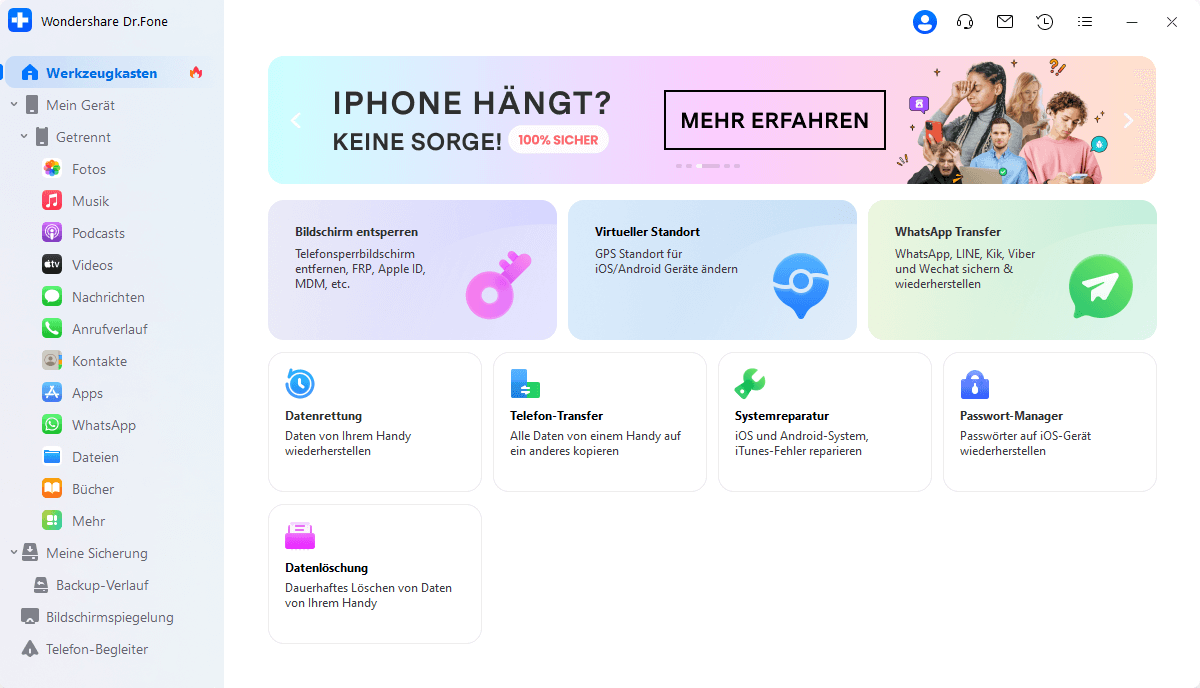
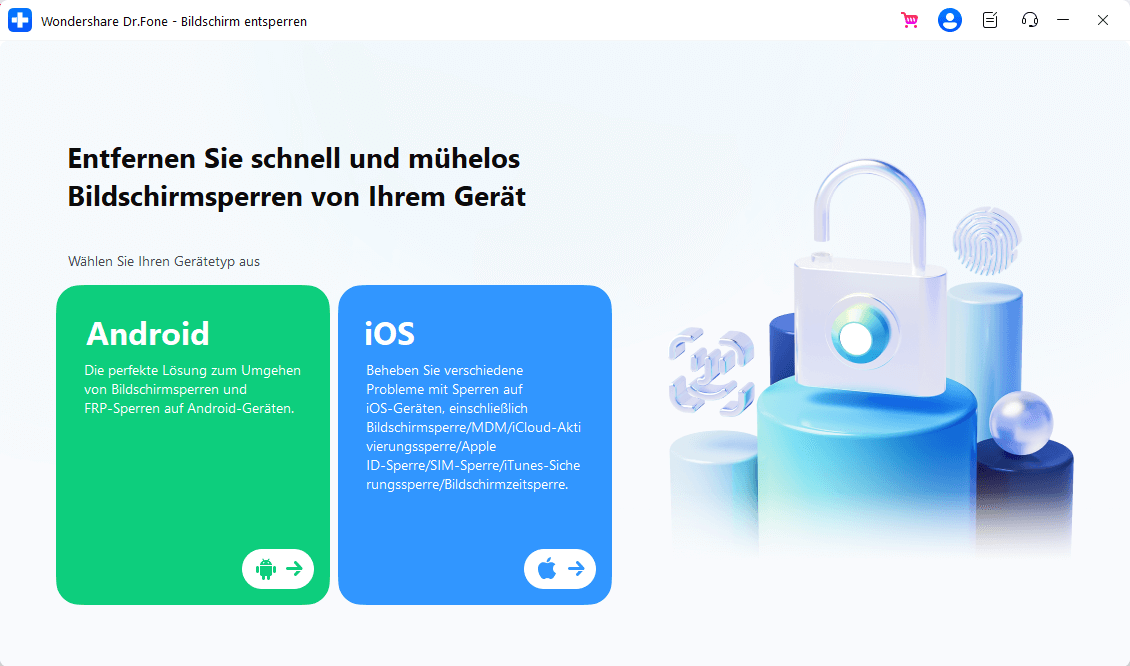
Nun öffnet sich ein neues Fenster auf dem Bildschirm Ihres Systems. Klicken Sie einfach auf die letzte Option „Apple ID entsperren“, um den Vorgang zu starten.
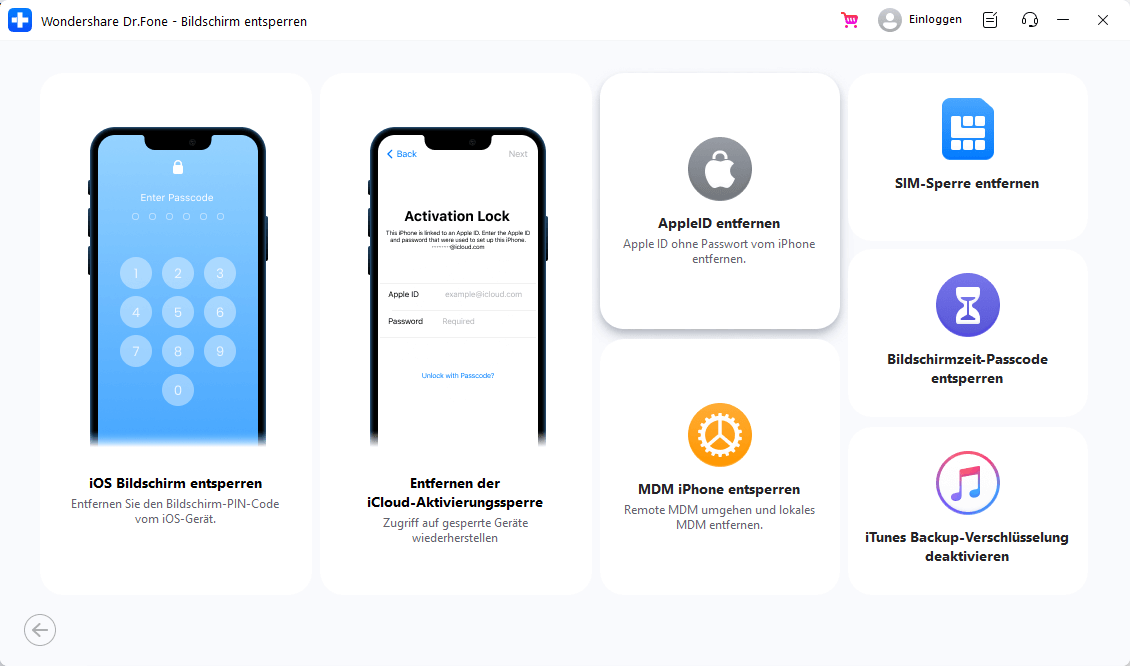
Schritt 2: Diesem Computer vertrauen
Verbinden Sie Ihr gesperrte iOS-Gerät mit dem Computer. Sobald Ihr Gerät verbunden ist, wird der Bildschirm "Diesem Computer vertrauen" angezeigt. Tippen Sie einfach auf "Vertrauen", damit die Software das Gerät scannen kann.
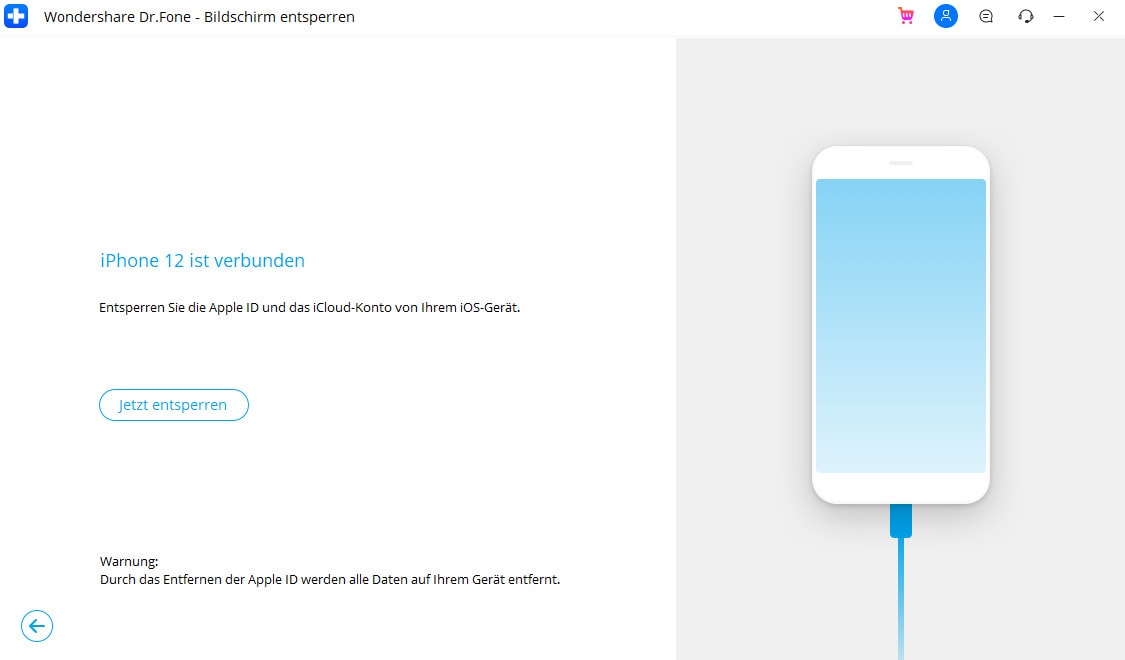
Schritt 3: Ihr Telefon zurücksetzen
Bevor Sie fortfahren, müssen Sie alle Einstellungen Ihres iPhones zurücksetzen. Geben Sie „000000“ ein und klicken Sie auf „Entsperren“.
Hinweis: Bei diesem Vorgang werden alle Daten auf dem Telefon gelöscht. Stellen Sie daher sicher, dass Sie alle Daten gesichert haben, bevor Sie beginnen.
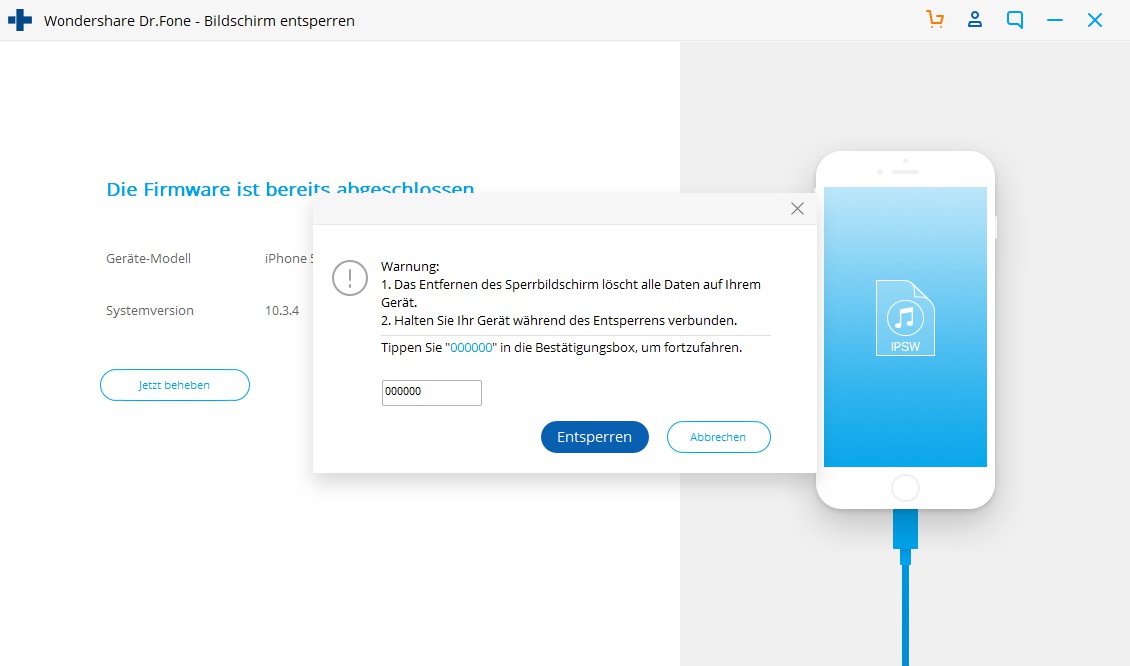
Schritt 4: Das Entsperren wird durchgeführt
Nachdem das Gerät zurückgesetzt wurde, wird die Anwendung automatisch die erforderlichen Schritte zum Entsperren der Apple ID durchführen. Bitte haben Sie etwas Geduld und lassen Sie das Tool den Prozess abschließen.
Hinweis: Während des Vorgangs wird empfohlen, das Gerät nicht zu benutzen. Lassen Sie das Tool den Prozess ohne Unterbrechungen abschließen, um sicherzustellen, dass die Apple ID erfolgreich entsperrt wird.

Sie werden nun ein neues Fenster sehen, das besagt: "Die Apple ID wurde erfolgreich entsperrt". Damit ist der Vorgang abgeschlossen und Sie können nun wieder uneingeschränkt auf Ihre Apple ID zugreifen.

2. Wie entsperren Sie die Apple ID ohne Telefonnummer mit dem Wiederherstellungsschlüssel?
Der Wiederherstellungsschlüssel bietet eine gute Möglichkeit, die Apple ID ohne Telefonnummer zu entsperren. Sie können diese Funktion jedoch nur dann nutzen, wenn sie bereits aktiviert ist und Sie sich an den Wiederherstellungsschlüssel erinnern oder ihn gespeichert haben. Sie können Ihre Apple ID auf jedem iOS-Gerät oder auf der Apple-Website entsperren. Ziemlich beeindruckend! Wir zeigen Ihnen, wie es mit dem Wiederherstellungsschlüssel geht.
Schritt 1: Klicken Sie auf den folgenden Link: https://appleid.apple.com/#!&page=signin. Tippen Sie nun auf „Apple ID oder Passwort vergessen“, um den Vorgang zu starten.

Schritt 2: Geben Sie Ihre Apple-ID ein und tippen Sie auf „Weiter“.

Schritt 3: Sie werden nun auf eine neue Seite weitergeleitet, auf der Sie eine Option auswählen müssen, mit der Sie den Wiederherstellungsschlüssel verwenden können.
Schritt 4: Geben Sie Ihren Wiederherstellungsschlüssel ein. Erstellen Sie nun ein neues Passwort. Folgen Sie den Anweisungen auf dem Bildschirm, um den Vorgang abzuschließen.
Schritt 5: Entsperren Sie die Apple ID mit einem neuen Passwort.
3. Wie entsperren Sie die Apple ID mit iforgot.apple.com? [Sicherheitsfragen der Apple ID erforderlich]
Wenn Sie keine Telefonnummer zur Hand haben oder keinen Zugriff auf das vertrauenswürdige Gerät haben, können Sie Ihr Account-Passwort mithilfe von Sicherheitsfragen zurücksetzen, um Ihre Apple ID zu entsperren. Beantworten Sie hierbei die Sicherheitsfragen der Apple ID, die Sie ursprünglich festgelegt haben.
Sehen wir uns an, wie Sie die Apple ID ohne vertrauenswürdige Telefonnummer mit iforgot.apple.com entsperren.
Schritt 1: Klicken Sie auf https://iforgot.apple.com/ und geben Sie Ihre Apple-ID ein, um den Vorgang zu starten.

Schritt 2: Geben Sie die registrierte Telefonnummer ein und tippen Sie auf Weiter.

Schritt 3: Nun wird eine Benachrichtigung an Ihr Gerät gesendet. Hierbei muss es sich um das Gerät handeln, das mit der gleichen Apple-ID verknüpft ist. Es sollte sich dabei um einen Mac, ein iPhone oder iPad handeln. Tippen Sie nun auf den „Zulassen“-Knopf auf Ihrem Gerät.

Schritt 4: Den Anweisungen folgen, um Ihre Apple ID zu entsperren.
So greifen Sie über iforgot.apple.com auf Ihre Apple ID zu.
4. Wie ändern Sie das Apple-ID-Kennwort auf dem iPhone?
Ihre Daten sind Ihnen wichtig Sie wollen, dass sie stets sicher und geschützt sind. Dafür sollten Sie ein starkes Passwort erstellen oder es in regelmäßigen Abständen ändern. Darüber hinaus sollten Sie Ihr Kontopasswort sofort ändern, wenn Sie den Verdacht haben, dass ein Freund Ihr Passwort kennt. Wenn Sie ein neuer iOS-Benutzer sind und nicht wissen, wie Sie das Apple-ID-Kennwort auf dem iPhone ändern können, lesen Sie weiter. Hier erklären wir Ihnen den Weg dazu auf einfache Art und Weise.
Sie müssen lediglich einige Schritte befolgen, um Ihr Apple-ID-Passwort zu ändern.
Schritt 1: öffnen Sie die Einstellungen Ihres iPhones.
Schritt 2: Tippen Sie auf Ihren Namen.

Schritt 3: Wählen Sie die Option „Passwort und Sicherheit“.

Schritt 4: Entscheiden Sie sich für die Option „Passwort ändern“ auf dem Telefondisplay.

Schritt 5: Geben Sie den Passcode Ihres Telefons ein.

Schritt 6: Geben Sie das gewünschte Passwort ein und bestätigen Sie es, indem Sie dasselbe Passwort erneut eingeben. Tippen Sie dann auf „Passwort ändern“.

Schritt 7: Super! Sie haben Ihr Passwort geändert. Nun können Sie sich mit diesem neuen Passwort bei Ihrer Apple ID anmelden.
















 100% sicher | Werbefrei | Keine Malware
100% sicher | Werbefrei | Keine Malware








Julia Becker
staff Editor